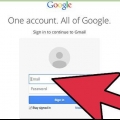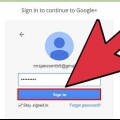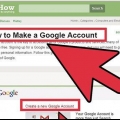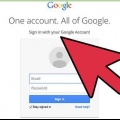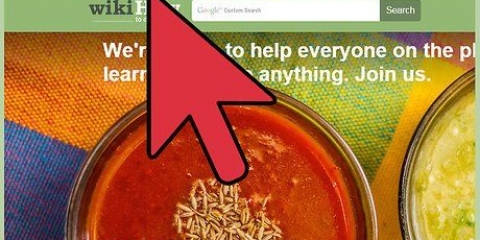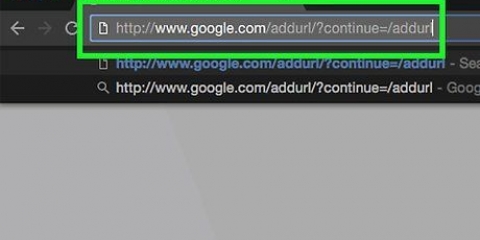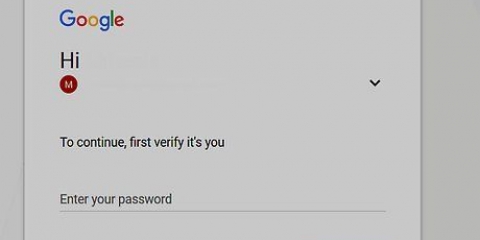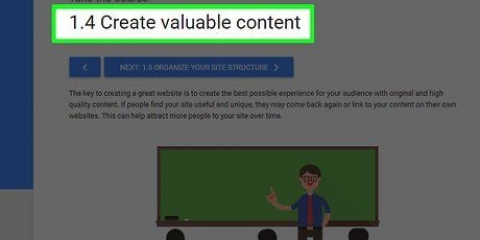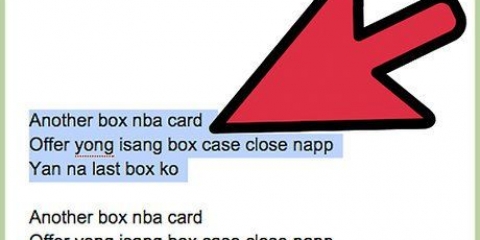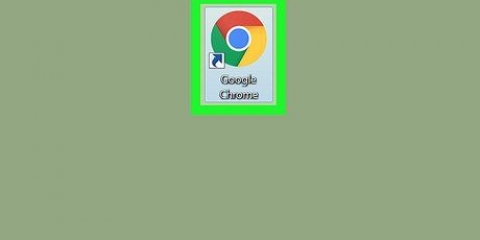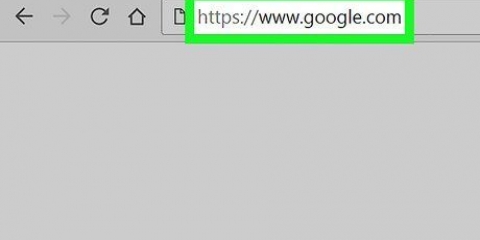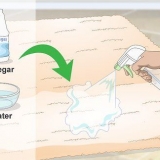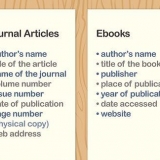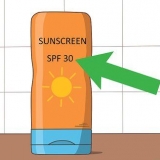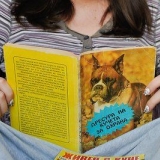Voer `n rekeningnaam in. Dit sal die rekening wees wat jou sal toelaat om tred te hou met verskeie eiendomme. Jy kan 25 eiendomme per rekening naspoor en 100 rekeninge per Google-rekening skep. Voer die naam van jou webwerf en die URL of naam van die toepassing in. Kies die bedryf wat die beste by jou webwerf pas. Maak ook seker dat jy die regte tydsone instel sodat die data akkuraat vertoon kan word.



Kies die tipe houer wat jy benodig (Web, iOS, Android). druk die knoppie "Skep merker". Klik hier as jy die merker in `n webwerf wil plaas. Klik hier as jy die merker in `n mobiele toepassing wil plaas. 










Android SDK Google Play Dienste SDK As jy die merker in `n iOS-toepassing wil verwerk, klik dan hier vir gedetailleerde instruksies. 
Gebruik google analytics
Inhoud
Jy het jou nuwe, nuwerwetse webwerf aanlyn geplaas, so daar is net een ding oor om te doen: geld inhark! Maar voordat jy dit kan doen, moet jy seker maak dat jou bladsy die verkeer genereer wat dit nodig het. En Google Analytics kan jou daarmee help. Deur die Analytics-kode by jou webwerf of program in te sluit, sal jy al die verkeer op jou werf kan monitor. Op hierdie manier kan jy verseker dat besoekers die beste moontlike ervaring kry.
Trappe
Deel 1 van 6: Skep jou rekeninge

1. Gaan na die Google Analytics-webwerf. Maak oop google.com/analytics/ in jou webblaaier. Klik op die "Toegang tot Google Analytics"-knoppie in die regter boonste hoek van die webwerf. Dit sal `n nuwe bladsy oopmaak wat kortliks verduidelik hoe Analytics werk. druk die knoppie "Maak `n rekening oop" om jou Analytics-rekening te skep.
- As jy dit nog nie gedoen het nie, sal jy met jou Google-rekening moet aanmeld.
- As jy verkies om Analytics-data apart van jou persoonlike Google-rekening te hou, kan jy kies om `n nuwe Google-rekening te skep.

2. Kies tussen dop a "Webwerf" of a "Mobiele toepassing". Gebruik die knoppies boaan die bladsy om te wissel tussen die dop van `n webwerf of `n mobiele toepassing.

3. Voer jou rekeninginligting in. Om `n Analytics-rekening te skep, sal jy `n paar algemene inligting moet invoer. Dit sal jou help om te bepaal hoe Google Analytics-data geïnterpreteer en deurgegee word.

4. Kies jou datadeelopsies. Daar is vier opsies om data te deel wat jy kan aktiveer of deaktiveer. Hierdie opsies stel jou in staat om jou Analytics-data met ander Google-programme soos AdSense te deel, dit om statistiese redes anoniem met Google te deel, en dit met rekeningspesialiste te deel wat jou kan help om jou Analytics-rekening op te los en die meeste uit jou Analytics-rekening te haal.

5. Skep die rekening. U sal na die Admin-bladsy gelei word. Hier kan jy die spoorkode vir jou webwerf of mobiele toepassing vind.

6. Besoek die Google Tag Manager-webwerf. Dit is `n nuwe hulpmiddel van Google wat dit baie makliker maak om jou analitiese etikette op al jou webwerwe en toepassings in te voer. Jy kan ook die etikette baie makliker aanpas met die Tag Manager. Tag Manager is gratis. Jy kan daarvoor inteken met jou Google-rekening, by google.com/tagmanager/.

7. Skep `n rekening en voeg `n houer by. Die houer stoor al die merkers wat jy op die werf wil hê, insluitend dié van Analytics, AdWords en enige derdeparty-merkers. Gebruik jou webwerf-URL of programnaam as die houernaam.
Deel 2 van 6: Plaas etikette op jou webwerf

1. Kopieer die merker wat verskyn wanneer jy die houer skep. Jy sal hierdie merker moet plaas op die webblad waarvan jy tred wil hou.

2. Maak die bronkode van enige webblad oop. As jy nie toegang tot jou webwerf se bronkode het nie, kontak asseblief jou webontwikkelaar. As jy die merker op jou webwerf wil plaas, sal jy die kode moet kan wysig.

3. Plak die gekopieerde kode direk onder die merker Laai die opgedateerde lêer weer op, herhaal met elke webbladsy. Dit laat die Tag Manager toe om die etikette in te voer op enige webblad wat jy wil hê.

4. klik op "Nuwe merker" op jou houer se konfigurasiebladsy. Jy sal by hierdie bladsy uitkom as jy die Google Tags-kode-dialoog toemaak.

5. Kies "Google Analytics" uit die lys van produkte. Kies "Universal Analytics" en klik "Klim op".

6. Kopieer en plak die naspoorkode wat op die Google Analytics Admin-bladsy gevind word. Kies uit die aftreklys watter tipe dop jy wil gebruik.
Bladsybeskouing is die algemeenste en hou net tred met wanneer iemand jou werf besoek het. Jy kan ook kies vir ander tipes dop, insluitend transaksies, aantal besoeke op sosiale media, ens.

7. Kies `n sneller vir die merker. Kies "Alle bladsyaansigte" vir die PageView-merker. As daar sekere bladsye is wat jy nie nagespoor wil hê nie, kies "Sommige bladsybesigtigings." Jy kan ook kies uit ander meer spesifieke snellers.

8. Stoor die etiket. Gaan jou merker se instellings na en klik dan die "stoor merker". Jy sal sien dat jou nuwe merker in die lys verskyn.

9. Publiseer die nuwe merker. klik op "Om te publiseer", en kontroleer die inligting wat vertoon word. klik op "Publiseer nou" om die merker na die webwerf te stuur en te aktiveer.

10. Begin om jou resultate op te spoor. Na ongeveer 24 uur behoort jy Analytics-verslae te begin ontvang. Lees verder vir meer inligting oor hoe om die data te lees.
Deel 3 van 6: Plaas merkers in jou mobiele toepassings

1. Installeer die ontwikkelingsinstrumente. Om die Google Tag Manager in die Android-toepassing te gebruik, sal jy dit by die bronkode van die toepassing moet voeg. As jy nie toegang tot die kode het nie, vra die programontwikkelaar vir hulp. Jy sal die volgende gereedskap nodig hê om die kode by jou toepassing te voeg:

2. Voeg die "toestemmings" by die lêerAndroidManifest.xml. Maak die lêer oop en voeg die volgende kode by die toestemmings:
Artikels oor die onderwerp "Gebruik google analytics"
Оцените, пожалуйста статью
Soortgelyk
Gewilde